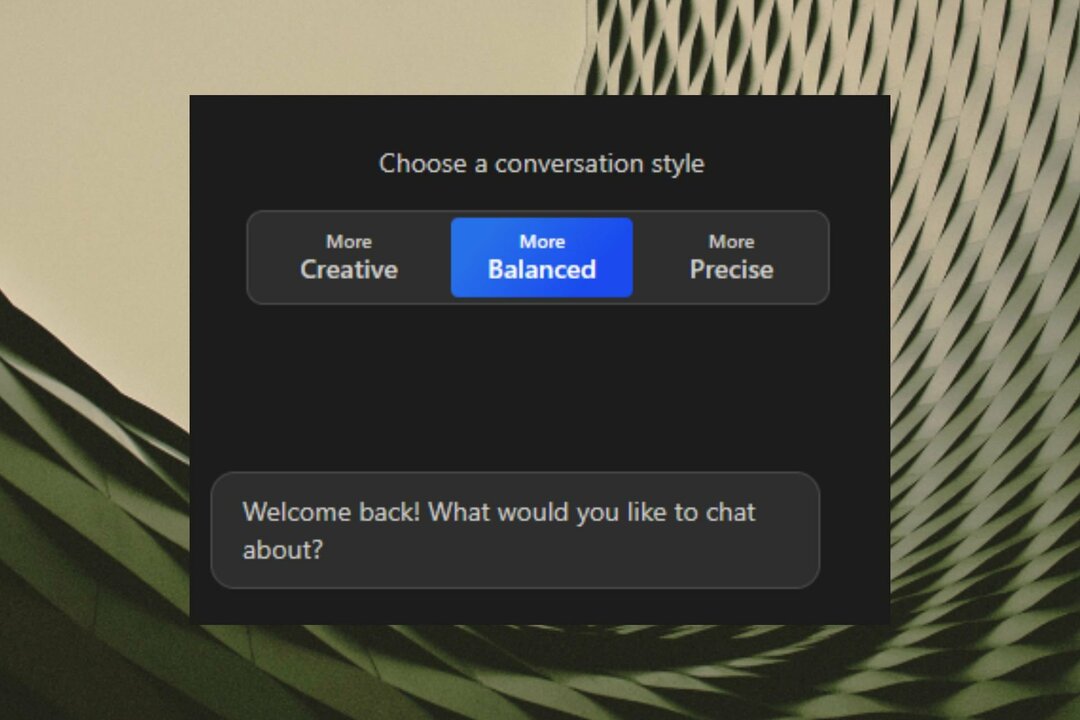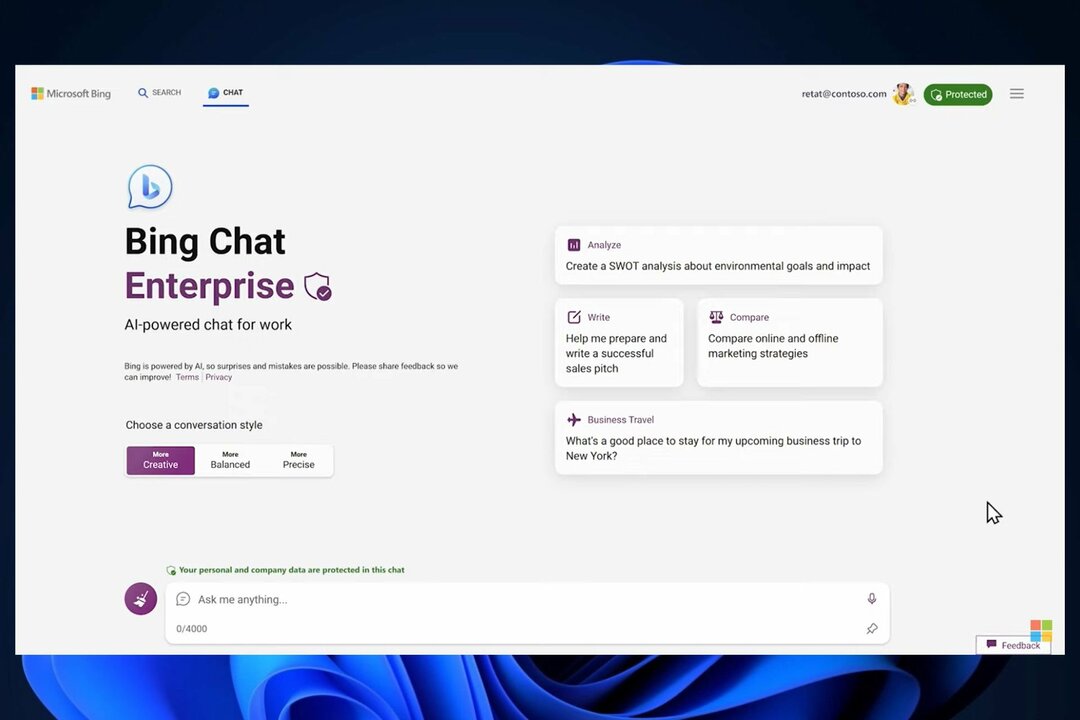다른 사람이 문제를 순식간에 제거한 방법을 알아보십시오!
- Bing의 문제는 일반적이며 최근 많은 사람들에게 영향을 준 문제는 Bing 검색 결과가 자동으로 스크롤되기 시작하는 경우입니다.
- 브라우저 설정, 손상된 쿠키 또는 설치된 확장으로 인해 문제가 발생할 수 있습니다.
- 문제를 해결하려면 다른 솔루션 중에서 InPrivate 모드로 전환하거나 모든 확장을 비활성화하거나 브라우저 설정을 재구성하십시오.

엑스다운로드 파일을 클릭하여 설치
- Fortect 다운로드 및 설치 당신의 PC에.
- 도구의 스캔 프로세스 시작 문제의 원인이 되는 손상된 파일을 찾습니다.
- 마우스 오른쪽 버튼으로 클릭 복구 시작 도구가 고정 알고리즘을 시작할 수 있도록 합니다.
- 다음에서 Fortect를 다운로드했습니다. 0 이번 달 독자 여러분.
Bing은 의심할 여지 없이 인기 있는 검색 엔진이며 Google과 YouTube를 같은 범주에 넣으면 바로 뒤에 있습니다. 최근 업그레이드로 Bing의 사용자 기반이 증가했지만 몇 가지 문제가 남아 있습니다. 많은 사용자가 Bing 검색 결과가 자동으로 스크롤된다고 보고합니다.
문제는 새로운 것이 아니지만 그 사례는 최근 확실히 증가했습니다. Bing 페이지가 자동으로 스크롤되는 데에는 몇 가지 이유가 있으며 각각 전용 솔루션이 있습니다. 둘 다 알아 보려면 계속 읽으십시오!
Bing이 자동으로 스크롤되는 이유에 대해 사용자가 보고한 이유는 다음과 같습니다.
- 인터넷 사용 기록 관련 문제: 대부분의 경우 손상된 쿠키로 인해 문제가 발생했습니다. 그리고 Bing의 검색 페이지가 맨 위로 점프할 때도 책임이 있습니다.
- 잘못 구성된 브라우저 설정: 특정 브라우저 설정은 웹사이트가 수행되는 방식에 영향을 미칩니다. 그리고 이것이 올바르게 구성되지 않으면 문제가 발생할 수 있습니다.
- 문제가 있는 확장: 일부 사용자는 브라우저에 설치된 확장 프로그램이 Bing을 기본 검색 엔진으로 설정. 그렇지 않더라도 신뢰할 수 없는 당사자의 확장 프로그램은 문제를 일으키는 것으로 알려져 있습니다.
약간 복잡한 솔루션으로 이동하기 전에 몇 가지 간단한 솔루션이 있습니다.
- 사용 http://.bing.com/ 대신 Bing에 액세스하려면 http://www.bing.com/.
- 누르다 Ctrl 키 + 옮기다 + N 로 전환하려면 은밀히 Bing 검색 결과가 자동으로 스크롤되는 경우 브라우징 모드.
- Bing에 사용 중인 브라우저를 업데이트합니다.
- 설치된 모든 확장을 비활성화한 다음 개별적으로 활성화합니다. 오류가 나타나는 즉시 마지막으로 활성화된 오류가 범인입니다. 브라우저에서 해당 확장을 제거하십시오.
- 귀하의 마우스가 Windows에서 자동 스크롤되지 않음 실제로 Bing의 문제입니다.
아무 것도 작동하지 않으면 다음에 나열된 수정 사항으로 이동하십시오.
1. 인터넷 사용 기록 지우기
- 브라우저를 실행하고 다음을 누릅니다. Ctrl 키 + 옮기다 + 삭제 열려있는 인터넷 사용 정보 삭제 창문.
- 다음 확인란을 선택합니다. 검색 기록, 쿠키 및 기타 사이트 데이터, 그리고 캐시된 이미지 및 파일을 클릭한 다음 지금 지우기.

- 완료되면 브라우저를 다시 시작하십시오.
종종 Bing의 검색 결과 뒤에 있는 손상된 쿠키가 자동으로 스크롤되는 경우 빠른 해결책은 검색 데이터를 지우는 것입니다. 이것은 여러 사용자에게 효과가 있었으므로 시도해 보십시오!
2. 브라우저 설정 재구성
- 시작하다 마이크로소프트 엣지, 오른쪽 상단 근처의 줄임표를 클릭한 다음 설정.

- 이동 개인 정보 보호, 검색 및 서비스 탐색 창에서 다음을 클릭합니다. 주소 표시줄 및 검색.

- 토글 비활성화 내가 입력한 문자를 사용하여 검색 및 사이트 추천 표시.

전문가 팁:
후원
일부 PC 문제는 특히 Windows의 시스템 파일 및 리포지토리가 없거나 손상된 경우 해결하기 어렵습니다.
다음과 같은 전용 도구를 사용해야 합니다. 요새, 손상된 파일을 스캔하고 리포지토리의 최신 버전으로 교체합니다.
이상적으로는 안 되지만 Edge의 검색 설정이 Bing에 영향을 미치고 자동 스크롤로 이어지는 것으로 나타났습니다. 비활성화하면 트릭을 수행해야합니다!
- WhatsApp에서 채팅 기록을 복원할 수 없습니까? 해야 할 일
- Showtime 앱이 작동하지 않습니까? 신속하게 문제를 해결하는 5가지 방법
3. 결과 페이지에서 채팅 응답 활성화
- 열려 있는 빙챗, 오른쪽 상단 부근의 햄버거 아이콘을 클릭합니다.

- 확장 실험실 항목을 선택하고 자동 그 아래 옵션.

그게 다야! 이렇게 하면 Bing 검색 결과가 자동으로 페이지의 상단 또는 하단으로 스크롤될 때 문제가 해결될 것입니다.
4. 브라우저 설정 재설정
- Microsoft Edge를 열고 주소 표시줄에 다음 경로를 붙여넣은 다음 입력하다:
edge://설정/재설정 - 지금, 클릭 설정을 기본값으로 복원.

- 딸깍 하는 소리 초기화 표시되는 확인 프롬프트에서.
이전 솔루션으로 문제를 제거하지 못한 경우 다른 옵션은 브라우저 설정을 기본값으로 복원하는 것입니다. 이것은 또한 Edge를 더 빠르게 실행.
아무 것도 작동하지 않으면 Google 또는 보안 검색 엔진 Bing이 문제를 해결할 때까지 당분간. 많은 사람들이 보고했기 때문에 Dev 팀은 아마도 곧 수정 사항을 릴리스할 것입니다.
떠나기 전에 몇 가지 빠른 팁과 요령을 찾아보십시오. 인터넷 속도를 높이다 윈도우에서.
질문이 있거나 귀하에게 도움이 된 것을 공유하려면 아래에 의견을 말하십시오.
여전히 문제가 발생합니까?
후원
위의 제안으로 문제가 해결되지 않으면 컴퓨터에 더 심각한 Windows 문제가 발생할 수 있습니다. 다음과 같은 올인원 솔루션을 선택하는 것이 좋습니다. 요새 문제를 효율적으로 해결합니다. 설치 후 다음을 클릭하십시오. 보기 및 수정 버튼을 누른 다음 수리를 시작하십시오.